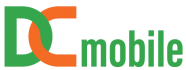

Đây là những nguyên nhân phổ biến và thường gặp khi laptop khởi động không lên nguồn. Nếu bạn không có kiến thức nhiều về máy tính hoặc đã thử tất cả các cách dưới đây nhưng vẫn không thể sửa laptop không lên nguồn được, thì nên đưa máy tính của bạn đến các trung tâm sửa chữa đáng tin cậy để được giúp đỡ.
Có thể nguyên nhân gây ra tình trạng laptop không lên nguồn là do nguồn điện không ổn định, không đồng đều. Dấu hiệu của vấn đề này là kết nối sạc không ổn định, đèn báo sạc sáng tắt không đều, và laptop không thể sạc được. Trong trường hợp này để sửa laptop không lên nguồn, bạn có thể chờ đợi cho đến khi nguồn điện ổn định trở lại. Nếu bạn đang có việc cần gấp, hãy cố gắng tìm nguồn điện khác để sạc laptop.
Một nguyên nhân nữa có thể là do sử dụng sạc không phải của máy, giắc cắm bị lỏng hoặc gặp vấn đề hư hỏng. Các dấu hiệu của vấn đề này bao gồm đèn sạc không sáng khi cắm sạc, máy tính không khởi động, quạt không chạy và thậm chí có thể có tiếng nổ bốp bốp.
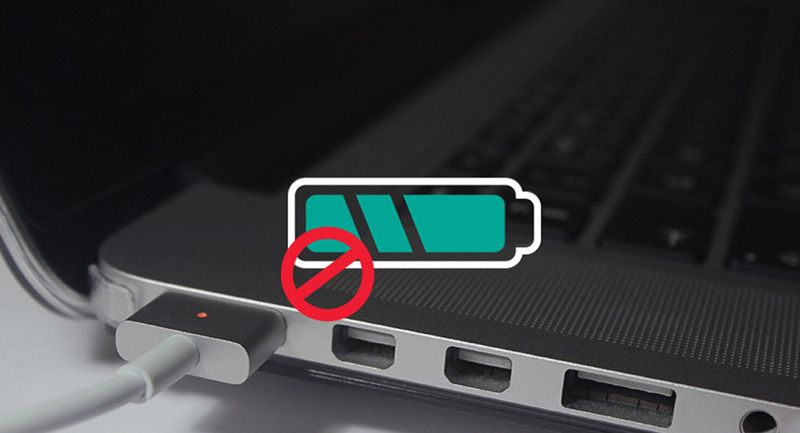
Lúc này, để sửa laptop không lên nguồn, bạn có thể kiểm tra dây sạc để xem xét xem có bị đứt hay không, kiểm tra xem chân cắm sạc có bị lỏng hay không. Bạn có thể thử sử dụng một dây sạc khác có cùng công suất để kiểm tra xem laptop có lên nguồn hay không. Nếu laptop của bạn có thể khởi động sau khi thay dây sạc, thì có nghĩa là dây sạc cũ của bạn đã bị hư. Bạn nên mua một dây sạc mới để sử dụng thay thế.
Nguyên nhân khiến laptop tắt đột ngột có thể do phần tản nhiệt kém hoặc không được vệ sinh định kỳ, hoặc do hoạt động liên tục gây nhiệt độ quá cao. Dấu hiệu của tình trạng này là quạt phát ra tiếng ồn lớn, máy tắt đột ngột và không lên nguồn được. Để sửa laptop không lên nguồn, bạn nên đợi một thời gian để nhiệt độ laptop hạ xuống trước khi thử khởi động lại. Ngoài ra, để tránh tình trạng này xảy ra, bạn nên thường xuyên vệ sinh laptop định kỳ 6 tháng đến 1 năm và bôi lại keo tản nhiệt. Nếu laptop đã bị quá nóng, bạn nên đưa đến trung tâm sửa chữa để kiểm tra và thay thế bộ phận tản nhiệt nếu cần thiết.

Nguyên nhân chính của lỗi này là điện áp không ổn định, dẫn đến cháy bộ phận cấp nguồn. Các dấu hiệu thường gặp bao gồm máy kích nguồn không lên hoặc hoạt động không ổn định, đèn sạc không sáng hoặc đèn nguồn laptop tắt. Để sửa laptop không lên nguồn, bạn nên kiểm tra và thay thế bộ cấp nguồn của mainboard nếu cần thiết. Hiện nay, giá thay đổi tùy thuộc vào từng trung tâm sửa chữa, thường dao động từ 500.000 đến 1.000.000 đồng.

Có thể nguyên nhân khiến máy tính không khởi động được là do bạn đã thiết lập hệ thống khởi động từ USB hoặc thẻ nhớ trên máy tính. Dấu hiệu của vấn đề này là khi bạn rút USB hoặc thẻ nhớ đã được cắm vào, máy tính không thể khởi động lại. Trường hợp này để sửa laptop không lên nguồn, bạn cần tháo USB hoặc thẻ nhớ ra khỏi máy tính và khởi động lại máy tính. Đồng thời, nếu bạn cần sử dụng USB hoặc thẻ nhớ, hãy chắc chắn rằng bạn không thiết lập hệ thống khởi động từ chúng.

Dấu hiệu của lỗi này là khi bật máy tính, màn hình không hiển thị, hoặc máy tính bị treo hoặc khởi động rất chậm. Để sửa laptop không lên nguồn này, bạn nên khởi động máy tính vào chế độ Safe mode bằng cách nhấn phím F8 ngay sau khi bật nguồn. Sau đó, gỡ bỏ các phần mềm vừa cài đặt và cập nhật driver trên máy tính. Cuối cùng, hãy khởi động lại máy tính để kiểm tra xem vấn đề đã được giải quyết hay chưa.
Nguyên nhân của vấn đề là do thanh RAM không tương thích với thiết bị. Dấu hiệu thường thấy là tiếng ồn “tích tích”. Để sửa laptop không lên nguồn này, bạn nên mua thanh RAM mới tương thích và thay thế thanh RAM cũ trên thiết bị của mình. Việc thay thế thanh RAM sẽ giúp cải thiện hiệu suất và ổn định cho máy tính của bạn. Không cần phải thay thế ổ cứng mới cho thiết bị.

Việc sửa laptop không lên nguồn không phải là một việc đơn giản. Vấn đề này có thể bắt nguồn từ lỗi lắp ráp khiến cho các linh kiện không khớp hoặc không kết nối đúng cách, ví dụ như giữa màn hình và đèn nền. Để khắc phục tình trạng này, bạn cần thay thế một số bộ phận trong laptop. Nếu bạn không có đủ kiến thức hoặc kinh nghiệm để tự sửa chữa, việc sửa laptop tại nhà có thể gây ra những hư hỏng nghiêm trọng hơn cho máy tính của bạn. Vì vậy, tốt nhất là mang máy tính đến cho một trung tâm bảo trì sửa chữa laptop uy tín để được các kỹ thuật viên chuyên nghiệp kiểm tra và sửa chữa.
Nếu laptop của bạn vẫn còn trong thời gian bảo hành, hãy đem máy đến trung tâm bảo hành chính hãng để được xử lý. Đừng tự mò mẫm sửa chữa tại nhà bởi điều này có thể khiến cho quyền bảo hành của máy bị mất đi. Nếu máy tính của bạn đã hết hạn bảo hành, hãy tìm đến các trung tâm sửa chữa uy tín để khắc phục vấn đề không lên nguồn. Trong số đó, DC Mobile là một lựa chọn tốt với đội ngũ kỹ thuật viên giàu kinh nghiệm, tay nghề cao và trang thiết bị chuyên dụng.
Ý kiến bạn đọc